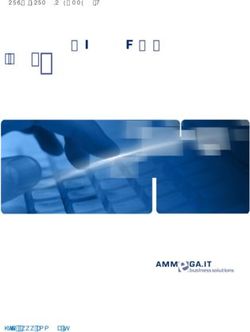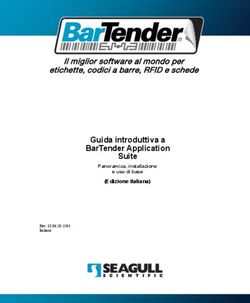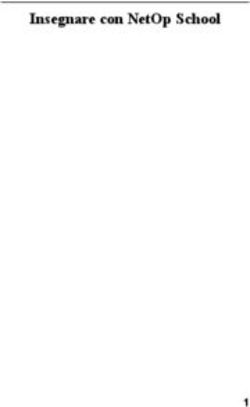Introduzione al software Tableau Esercitazione - Monica Mazzoni - Licia Nardi Ufficio Statistica della Città metropolitana di Bologna Assemblea ...
←
→
Trascrizione del contenuto della pagina
Se il tuo browser non visualizza correttamente la pagina, ti preghiamo di leggere il contenuto della pagina quaggiù
Introduzione al software Tableau
Esercitazione
Monica Mazzoni - Licia Nardi
Ufficio Statistica della Città metropolitana di Bologna
Assemblea CUSPI 2018 – Roma, 16 Ottobre 2018Modulo formativo su Tableau
Obiettivi
Esigenza d’avere diverse modalità di rappresentazione dei dati: tabellari, grafici, geografici
L’esercitazione proposta sviluppa tali necessità attraverso:
1. Crezione di una dashboard dinamica (ovvero di un contenitore di elaborati tabellari e
grafici), sulla popolazione residente, consultabile attraverso pulsanti interattivi.
2. Crezione di una mappa dinamica e interattiva
Pagine esemplificative si trovano ai link:
•Scarico dati (dati statistici) http://www.inumeridibolognametropolitana.it/dati-statistici/popolazione-
residente-eta-e-comune-al-31-dicembre-serie-storica-0
•Report scaricabile anche come documento pdf per stampa cartacea (studi e DUP)
http://www.inumeridibolognametropolitana.it/studi-e-ricerche/dati-ed-indicatori-utili-alla-compilazione-
del-dup
•Visualizzazione tablet-mobile-pc (Atlante)
http://statistica.comune.bologna.it/atlantemetropolitano/popolazione/popolazione-totale/studio-
popolazionePremessa: crezione del database dei dati… Crezione di un database a partire dal Posas e dello Strasa, con i residenti suddivisi per anno, comune, sesso, età e cittadinanza.
.. e crezione del database territoriale Per poter effettuare delle elaborazioni sovracomunali, creiamo un database con la variabile CodiceComune come Chiave univoca.
Primo passo: connessione ai dati Tableau: •riesce a leggere tutti i principali formati di testo, spazio e statistici; •crea in modo automatico le join tra i file, quando le variabili chiave sono denominate nello stesso modo; •Fornisce, nella prima schermata, un’anteprima dei database caricati e del loro collegamento
Lo spazio di lavoro: sheet
•Nella colonna a sinistra sono elencate le variabili contenute nei database e i campi calcolati che via via andremo a creare
•Nella colonna a destra sono presenti i pulsanti di visualizzazione dei filtri, legende, ecc..
•Nello spazio centrale è visualizzata la nostra elaborazione
•Nei pannelli centrali sono presenti i menù Pages, Filters e Marks
Per creare nuovi sheet cliccare sull’iconaCreazione di una tabella •Trascino nelle RIGHE e nelle COLONNE gli elementi che voglio visualizzare nella tabella •Trascino nei FILTRI gli elementi che voglio visualizzare nei pulsanti di selezione, che hanno la funzione di filtrare i dati •Trascino nel TOOLTIP gli elementi che voglio visualizzare nella finestra che mi compare quando passo sui dati col cursore
Creazione di un grafico lineare •Trascino nelle RIGHE e nelle COLONNE gli elementi che voglio visualizzare nel grafico •Trascino nei FILTRI gli elementi che voglio visualizzare nei pulsanti di selezione, che hanno la funzione di filtrare i dati •Seleziono, nel pannello dei Marks, il TIPO di grafico che voglio visualizzare •Trascino nel LABEL gli elementi descrittivi che voglio visualizzare sul grafico a linee
Creazione di un grafico a barre •Trascino nelle RIGHE e nelle COLONNE gli elementi che voglio visualizzare nel grafico •Trascino nei FILTRI gli elementi che voglio visualizzare nei pulsanti di selezione, che hanno la funzione di filtrare i dati •Seleziono, nel pannello dei Marks, il TIPO di grafico che voglio visualizzare •Trascino nel pulsante COLOR gli elementi che voglio visualizzare sul grafico a barre con colori differenziati
Creazione di una dashboard per la pubblicazione web
Collegare i filtri che abbiamo creato nei singoli fogli, per
rendere omogenea la selezione dell’utente
Per creare una dashboard vuota, cliccare sull’icona nella barra in bassoCreazione di una dashboard per la pubblicazione web •Scegliere l’ampiezza e il FORMATO della dashboard •Trascinare e rilasciare i FOGLI creati in precedenza, dentro lo spazio centrale della dashboard •Inserire un TITOLO alla dashboard •Lavorare sulla formattazione dei filtri, dei titoli e dello spazio tra gli elementi
Connessione ai dati territoriali Oltre al file dei dati, carichiamo in tableau anche gli shapefile, che contengono le informazioni necessarie per disegnare i confini comunali e sovracomunali. Anche in questo caso, lavoriamo sul Join attravero la Chiave CodiceComune, per mettere il match dei dati
Creazione di una mappa con confini comunali Trascinare la variabile “Geometry” del file Comuni.shp nel pulsante “Detail” dei Marks Tableau inserirà in modo automatico la Longitudine e Latitudine nelle colonne e righe
Creazione di una mappa con confini distrettuali Trascinare la variabile “Geometry” del file Distretti.shp nel pulsante “Detail” dei Marks Tableau inserirà in modo automatico la Longitudine e Latitudine nelle colonne e righe
Creazione di una mappa con confini dinamici Creare due campi calcolati per rendere dinamici i confini e trascinarli nel Detail: Trascinare la variabile di nostro interesse nel pulsante “COLOR” dei Marks e lavorare sulla formattazione
Link utili Pagina di presentazione del software https://www.tableau.com/ Pagina per l’utilizzo della versione free https://public.tableau.com/en-us/s/download Pagina per l’utilizzo della versione desktop (a pagamento - noleggio oppure acquisto) che consente di salvare i progetti in locale https://www.tableau.com/products/desktop
Puoi anche leggere